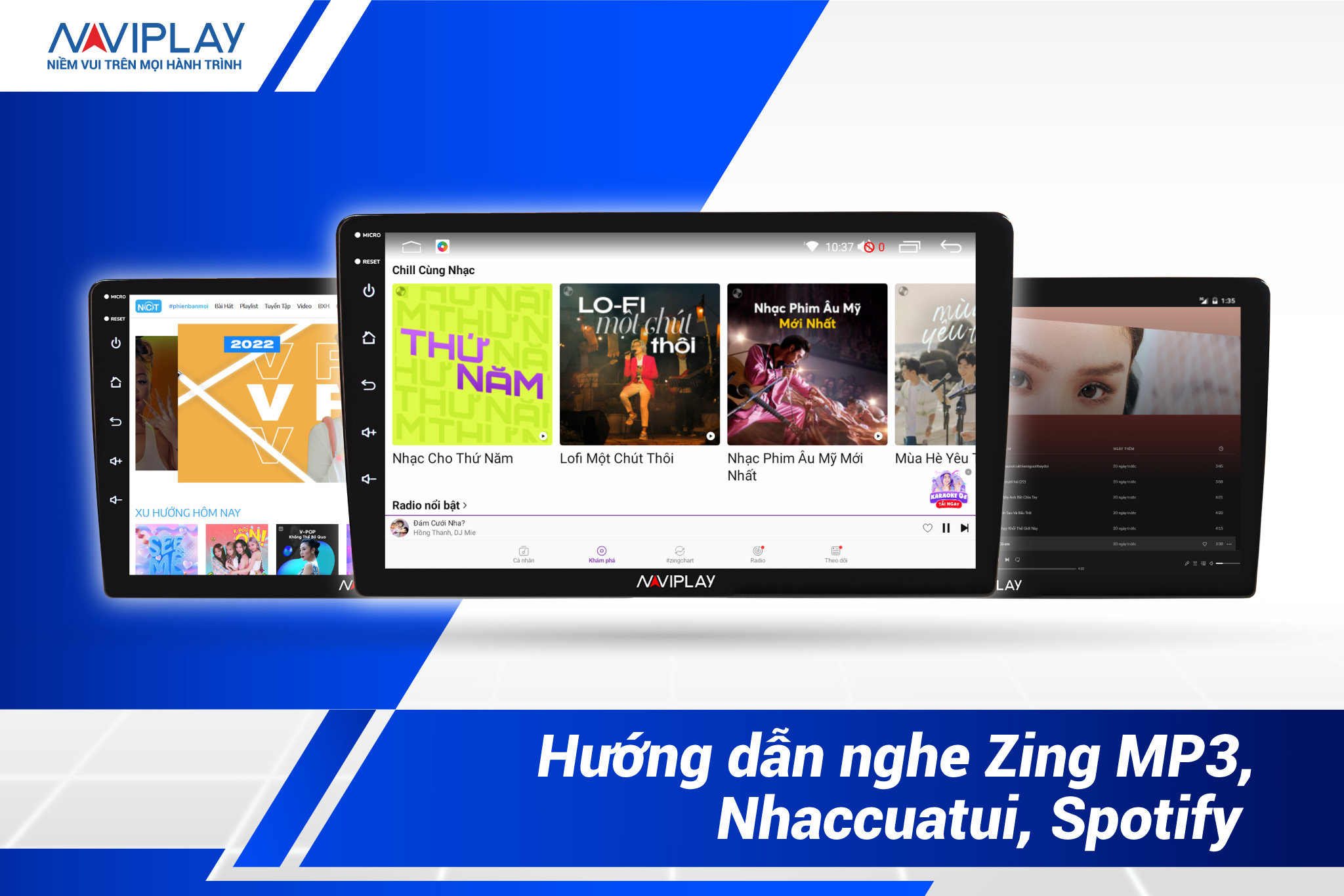Nếu bạn đang loay hoay không biết cách chia đôi màn hình giải trí ô tô NAVIPLAY thì bài viết này là dành cho bạn.
Chia đôi màn hình là một trong những tính năng thú vị trên màn hình giải trí ô tô NAVIPLAY. Tuy nhiên, nhiều người dùng vẫn chưa biết cách mở đa nhiệm ứng để nhân đôi trải nghiệm. Bài viết này sẽ hướng dẫn bạn chia đôi màn hình trên màn hình ô tô NAVIPLAY.

Lợi ích khi sử dụng tính năng chia đôi màn hình trên màn hình ô tô NAVIPLAY
Việc chạy đồng thời nhiều ứng dụng song song trên cùng một màn hình sẽ mang lại nhiều lợi ích cho người dùng hơn so với việc chỉ mở được một ứng dụng duy nhất.
-
Cho phép mở 2 ứng dụng cùng màn hình
Thay vì chỉ mở được một ứng dụng duy nhất như trên màn zin và phải lựa chọn giữa việc xem bản đồ dẫn đường hoặc xem Youtube hay bất kỳ ứng dụng nào thì màn hình NAVIPLAY cho phép bạn tận hưởng trọn vẹn cả 2 ứng dụng cùng 1 lúc trên thiết bị.
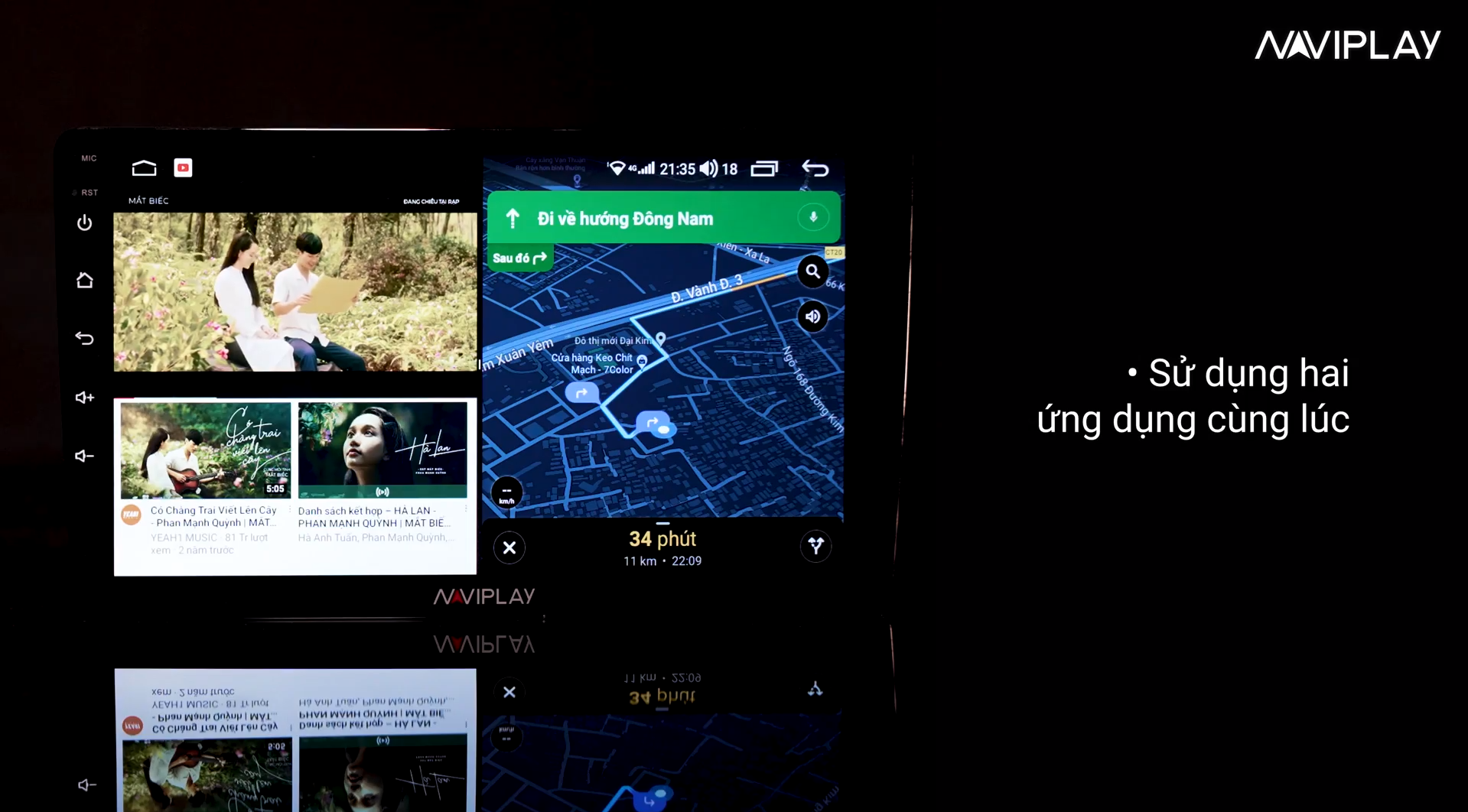
-
Không mất thời gian chờ đợi khi mở thêm ứng dụng
Với tính năng đa nhiệm, màn hình ô tô NAVIPLAY còn giúp người dùng không mất nhiều thời gian chờ đợi mở ứng dụng, thuận tiện khi sử dụng.
-
Phát huy tác dụng khi trên xe có trẻ nhỏ
Trẻ con lên xe thường hay quấy khóc và giải pháp được phụ huynh áp dụng là mở các chương trình giải trí trên màn hình ô tô hoặc điện thoại di động. Tuy nhiên, như vậy, phụ huynh sẽ không sử dụng được các tính năng khác trên màn hình ô tô. Nhờ khả năng chạy đa nhiệm ứng dụng trên màn hình giải trí xe hơi NAVIPLAY, bạn có thể chia đôi màn hình mở ứng dụng phục vụ di chuyển vừa có thể cho trẻ giải trí và ngồi ngoan trên xe.
Hướng dẫn cách chia đôi màn hình trên màn hình ô tô NAVIPLAY
Để mở đa nhiệm ứng dụng trên màn hình ô tô NAVIPLAY bạn cần thực hiện các bước sau:
Bước 1:
- Mở ứng dụng muốn thực hiện để chia đôi màn hình.
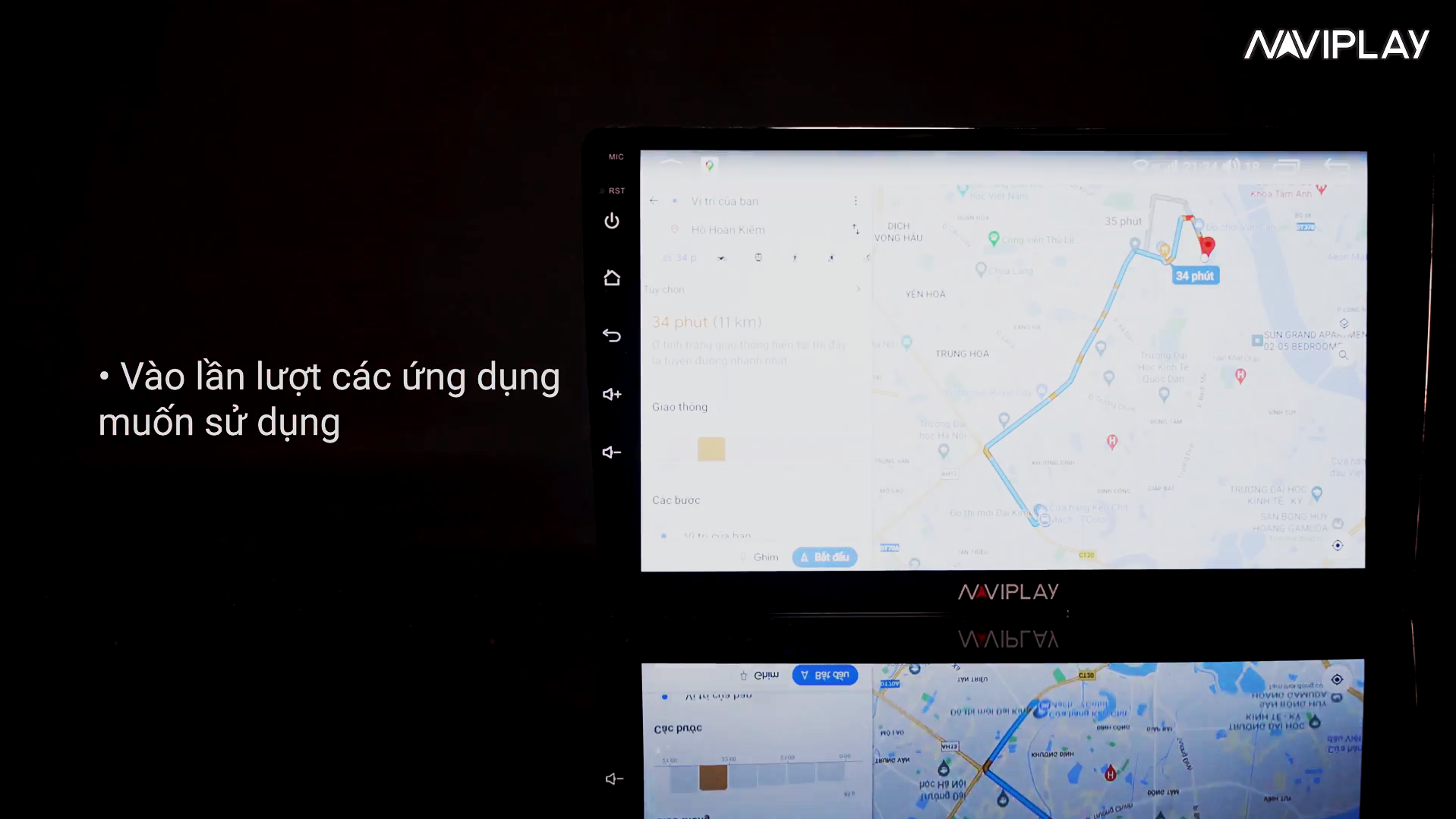
- Bấm và giữ vào biểu tượng 2 ô vuông chồng lên nhau ở trên góc bên phải của màn hình.
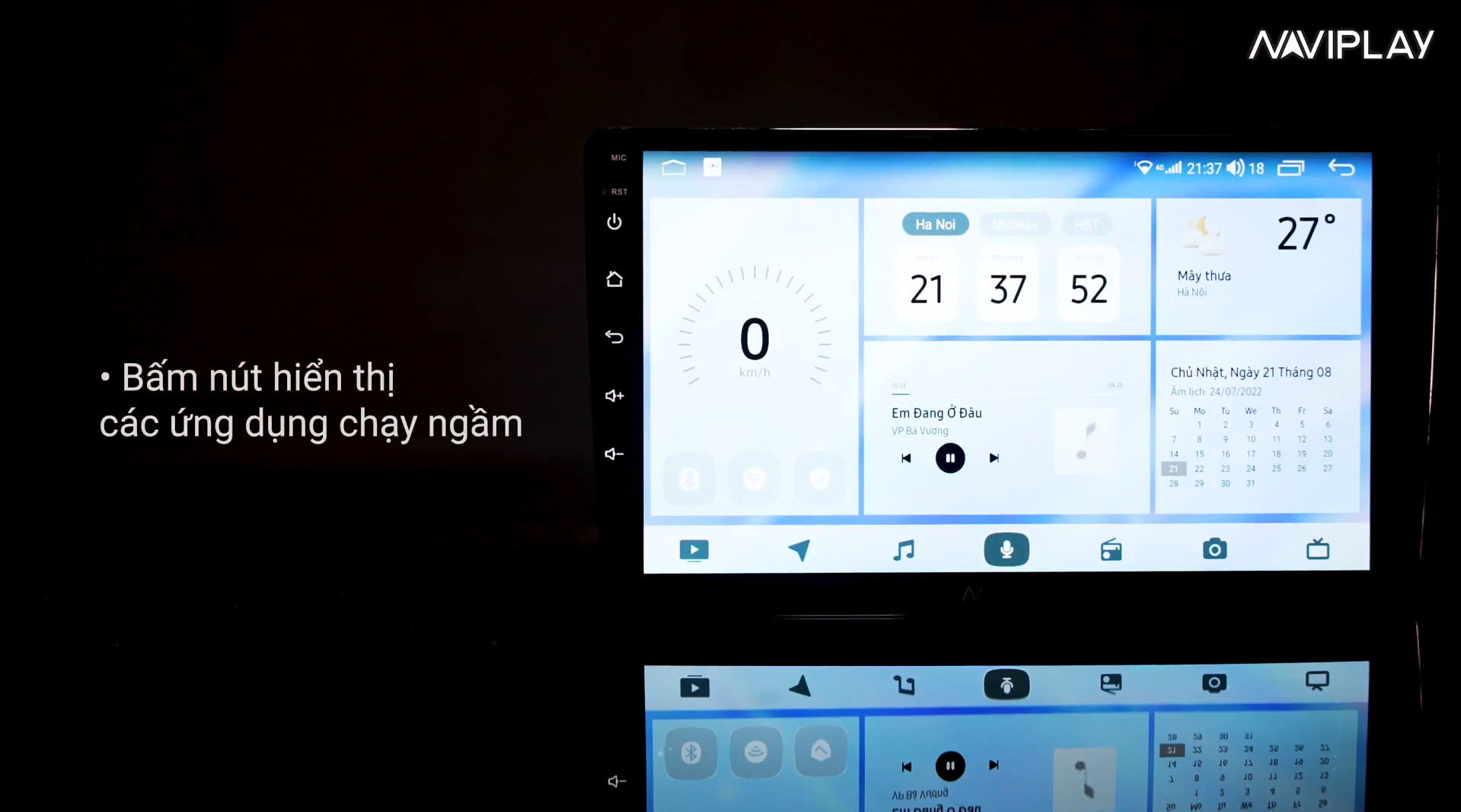
Bước 2:
- Giữ, kéo và thả các ứng dụng thứ nhất sang một bên màn hình.
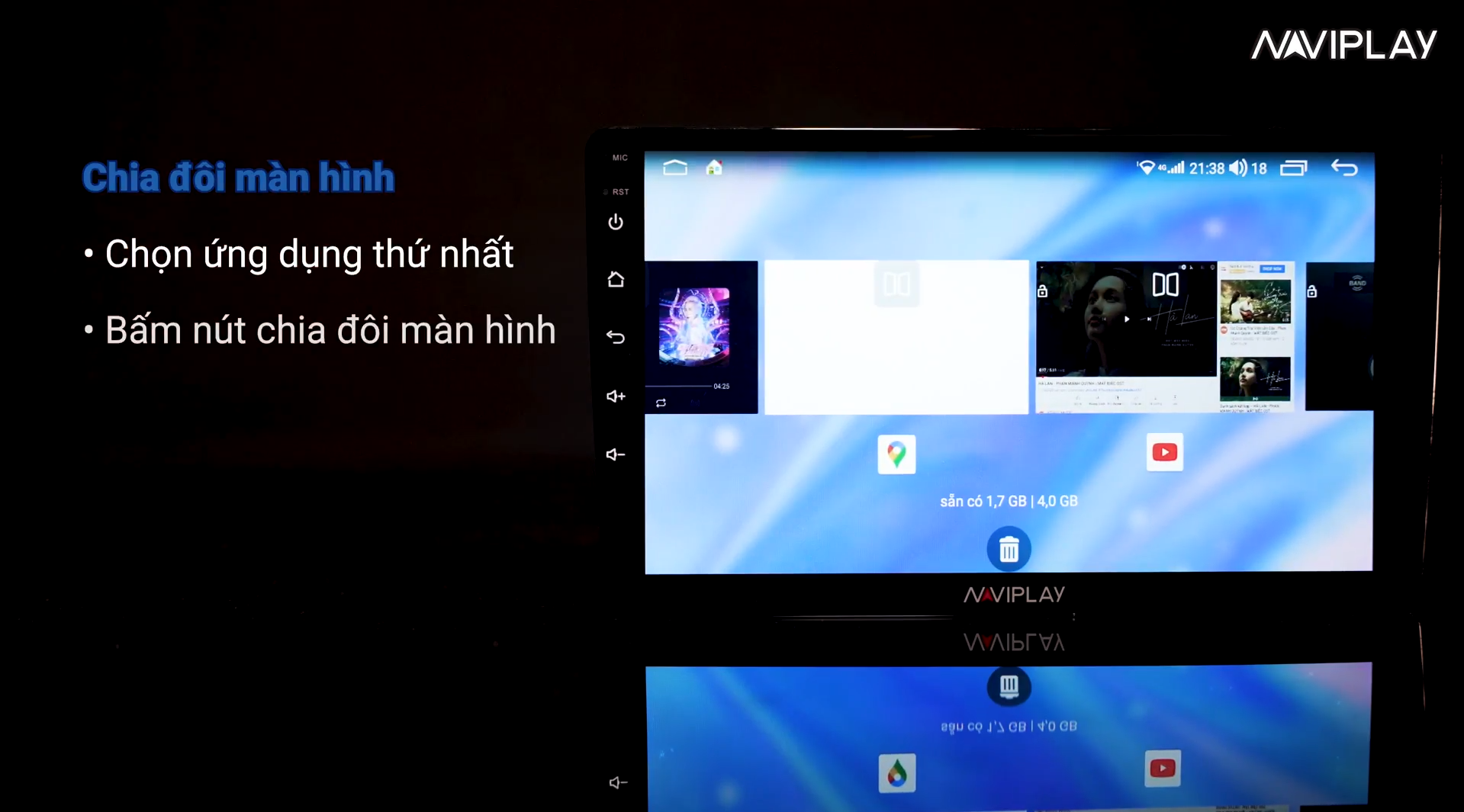
Bước 3:
- Bấm vào ứng dụng thứ hai mà bạn muốn hiển thị.
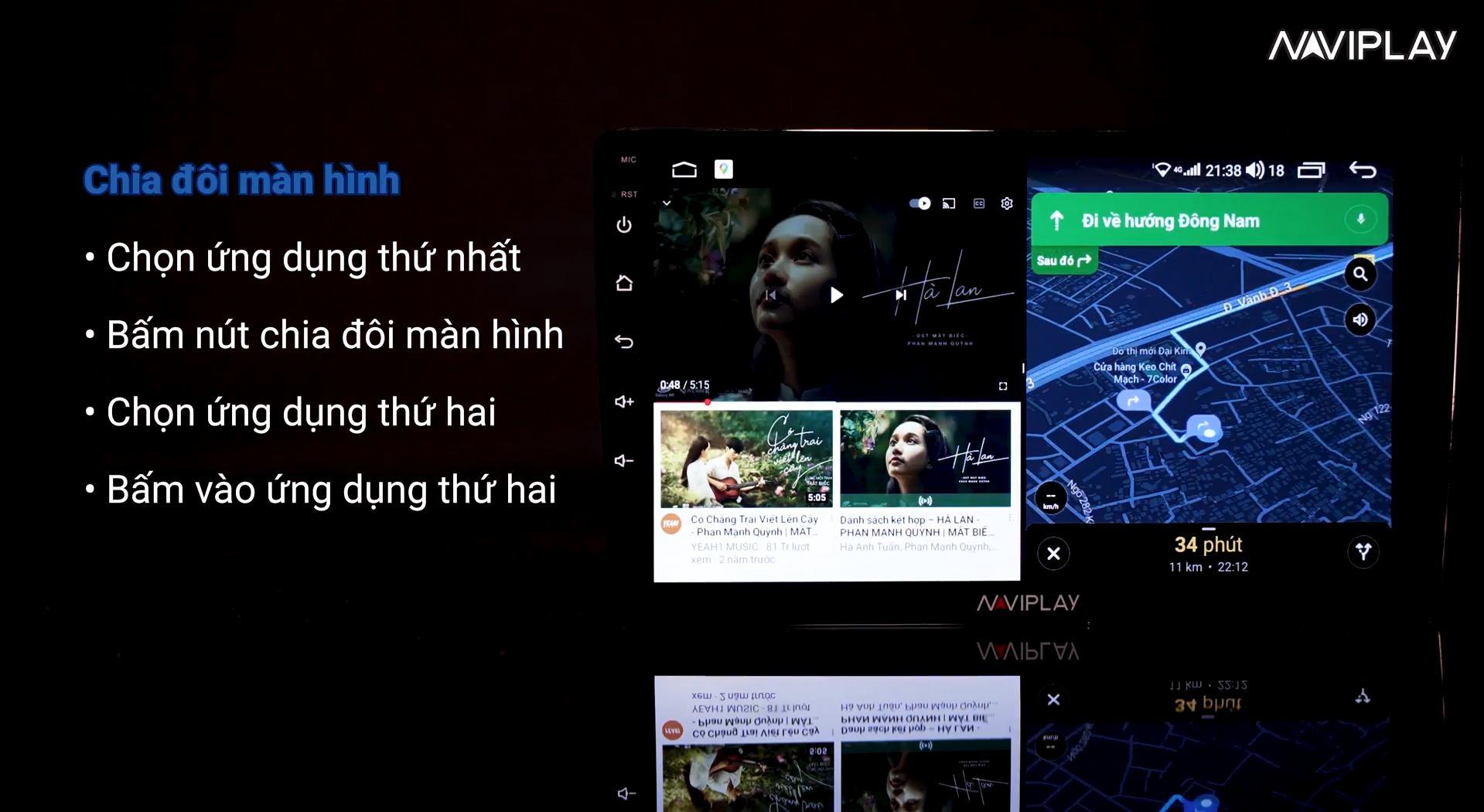
Như vậy, với 3 bước trên bạn đã có thể chia đôi màn hình và mở 2 ứng dụng cần thiết.
Lưu ý: Nếu muốn thay thế 1 trong 2 ứng dụng, chỉ cần bấm vào biểu tượng ô vuông như ban đầu và chọn ứng dụng mong muốn. Khi muốn thoát khỏi chế độ chia đôi màn hình, giữ và kéo thanh chia về phía trái hoặc phải màn hình.
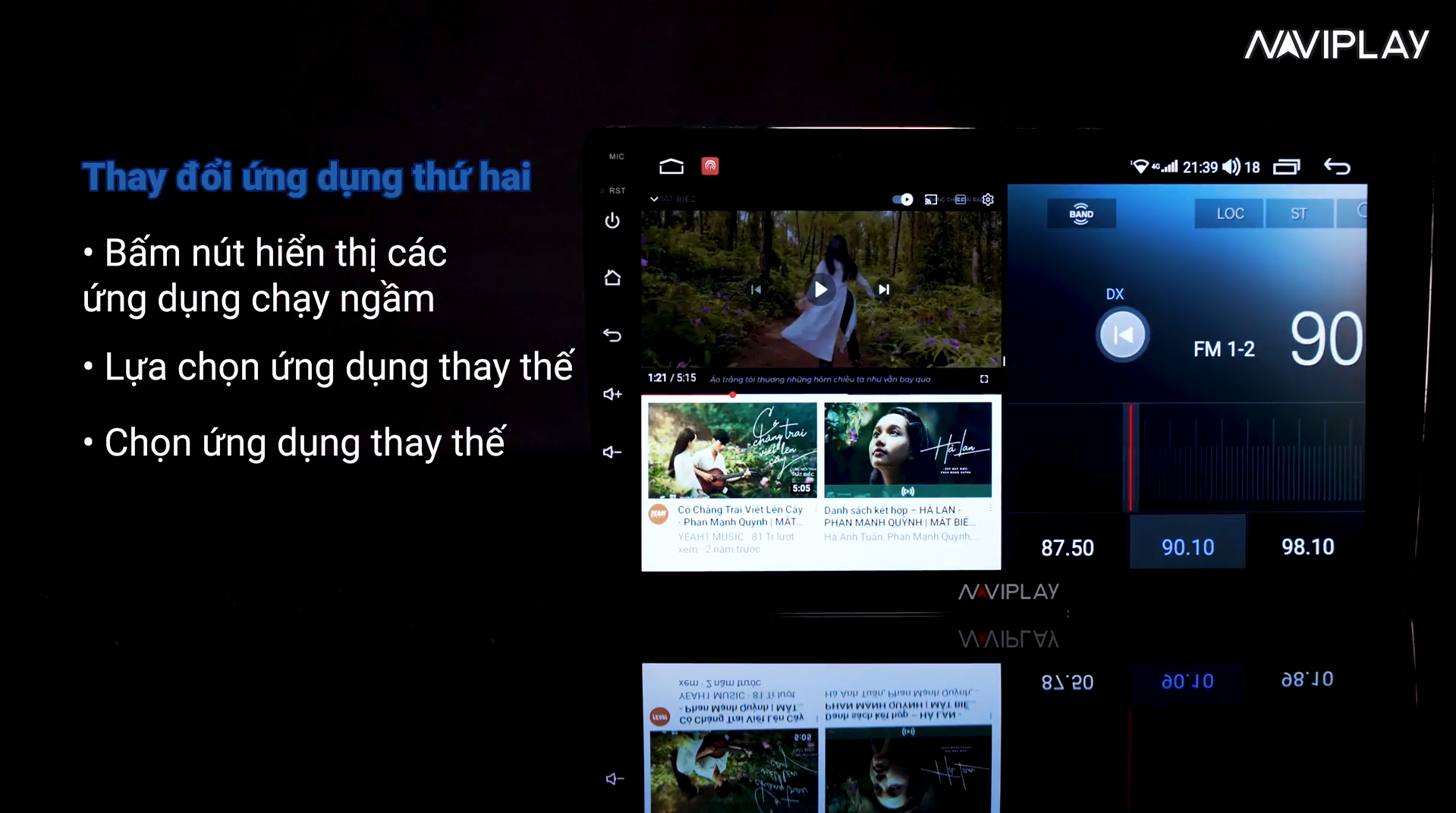
Tính năng chạy đa nhiệm ứng dụng trên màn hình giải trí ô tô NAVIPLAY mang lại nhiều lợi ích cho người dùng khi giải trí trên xe. Qua một vài thao tác đơn giản, bạn đã có thể chia đôi màn hình và mở các ứng dụng mong muốn, đáp ứng nhu cầu của nhiều người.